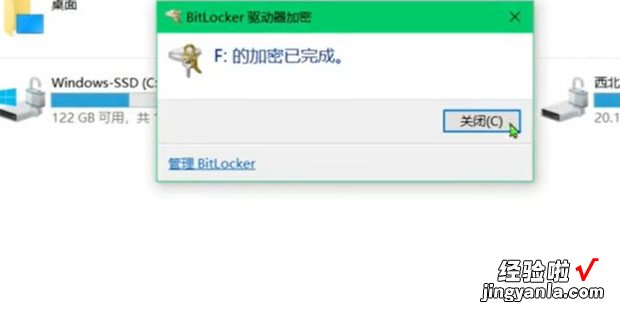怎么使用BitLocker对虚拟磁盘加密呢?今天就教大家如何操作 。
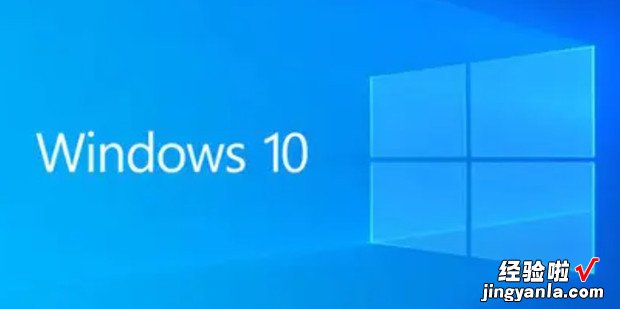
方法
右键磁盘,点击启用BitLocker 。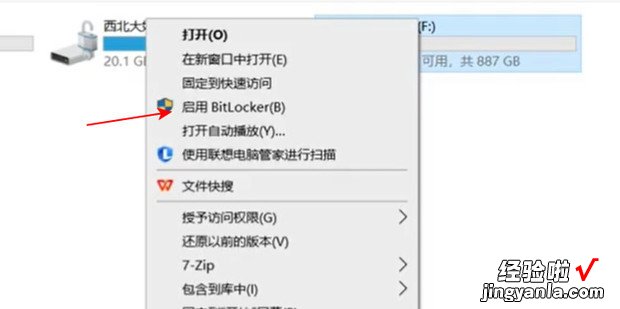
勾选第一项 , 输入需要设置的密码 。
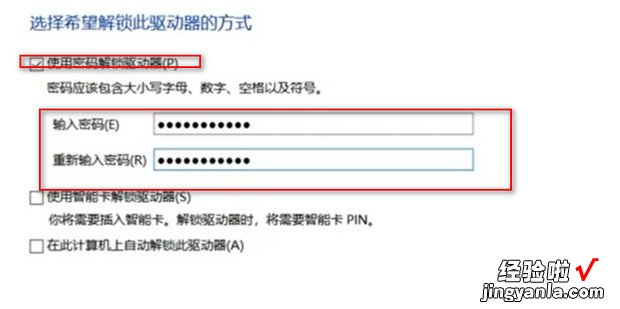
点击下一页 。
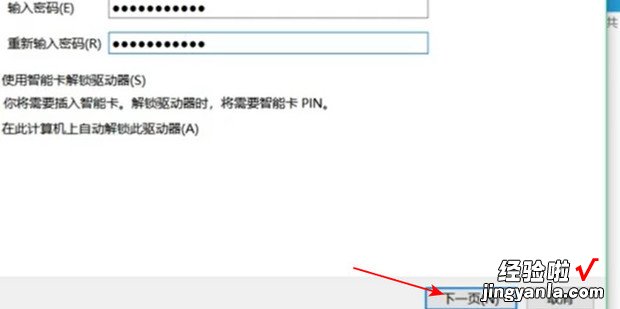
点击第一项,这样以后忘了可以通过微软账户修改 。
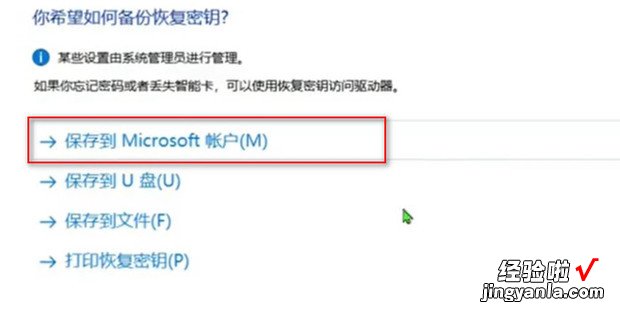
之后勾选第一项,点击下一页 。
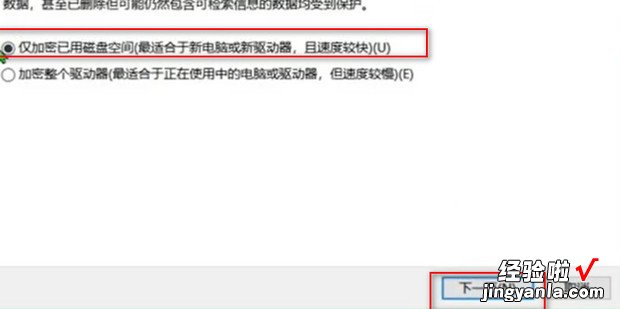
这里的选择 , 第一项建议是主机的磁盘选择,如果是移动硬盘的话选第二个 , 防止插入到另一台电脑时不兼容,点击下一页 。
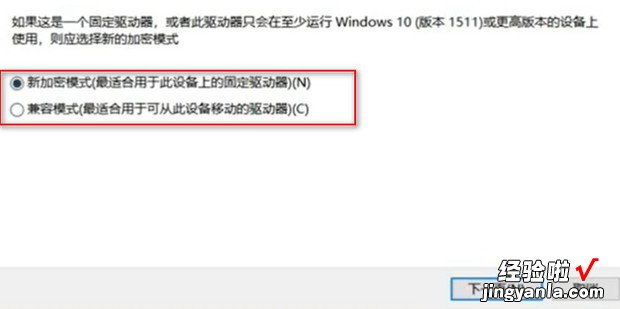
之后点击“开始加密” 。
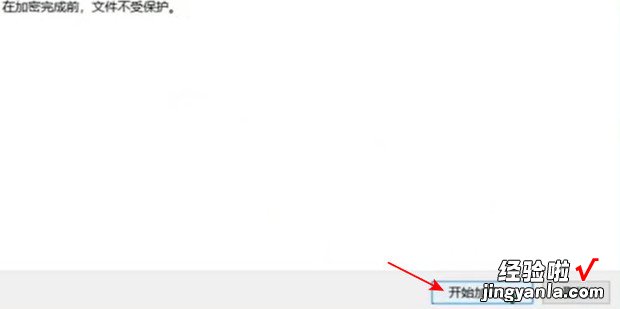
等待片刻后出现弹窗,加密已完成了 。
【使用BitLocker对虚拟磁盘加密,路经所在磁盘已被Bitlocker加密】